Există ceva despre internetul lent care scoate la iveală ce este mai rău în toată lumea. O conexiune lentă este întotdeauna o sursă de frustrare. Când nu puteți atribui internet lent prea multor persoane care folosesc conexiunea, serviciul slab sau acea descărcare masivă pe care o aveți în curs, devine cu atât mai problematic. O conexiune lentă la internet fără un motiv real în spatele vitezei reduse este o problemă mult mai mare. Din fericire, există o modalitate foarte ușoară de a afla ce vă trage internetul în jos prin Task Manager. Iată cum.
Deschideți Managerul de activități și sortați toate aplicațiile și serviciile active în funcție de utilizarea rețelei. Pentru a face acest lucru, faceți clic pe fila „Rețea”. Aplicațiile sau serviciile care folosesc cea mai mare lățime de bandă vor fi filtrate astfel încât să apară în partea de sus a listei.
În captura de ecran de mai jos, Chrome folosește până la 3,8 Mbps și este cel mai mare consumator de lățime de bandă din lista de aplicații active. Are sens, având în vedere că era în curs de descărcare destul de mare când a fost făcută captura de ecran. Tot ceea ce trebuie făcut în acest caz este să amâne descărcarea.
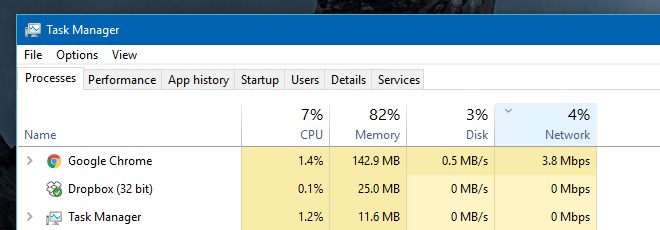
Dacă lățimea de bandă este consumată de un serviciu, probabil că va trebui să țineți cont de ceea ce face acel serviciu și dacă este sigur să îl opriți. Adesea veți descoperi că lățimea de bandă este trasă în jos de svchost.exe. Acesta este un serviciu Windows și multe procese Windows îl folosesc pentru a funcționa. Când va fi nevoie, va accesa internetul și este posibil ca mai multe servicii să fie nevoite să facă acest lucru în același timp. Soluția simplă pentru a o opri este dezactivarea serviciului de transfer inteligent în fundal.
Pentru a face acest lucru, accesați fila „Servicii” din Managerul de activități. Căutați serviciul de transfer inteligent în fundal BITS, faceți clic dreapta pe el și selectați Oprire. Acest lucru va opri serviciul, dar nu este o idee bună să-l țineți suspendat pentru o perioadă lungă de timp. Când nu vă utilizați sistemul, activați-l din nou, astfel încât Windows să poată face ceea ce trebuie pentru a vă menține sistemul să funcționeze fără probleme.

